Win10右键菜单的宽度怎么调?方法介绍
发布时间:2017-04-06 21:54:45 浏览数:
Win10系统是一款适合很多设备的操作系统,然而通用性导致很多设置不够人性化,而是通用化了些,如经常使用的右键菜单就因为要兼顾平板等设备在宽度方面做了调整,那么有的用户觉的目前的宽度太宽了或是太窄了如何设置呢?下面小编分享一下方法给大家!
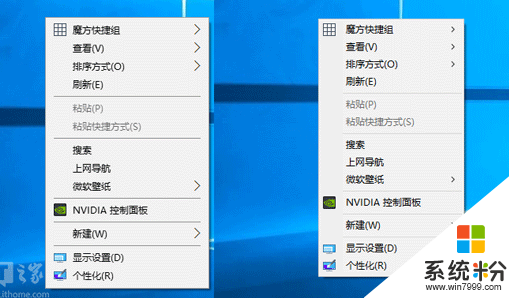
▲右键菜单“瘦身”前(左)后(右)对比图
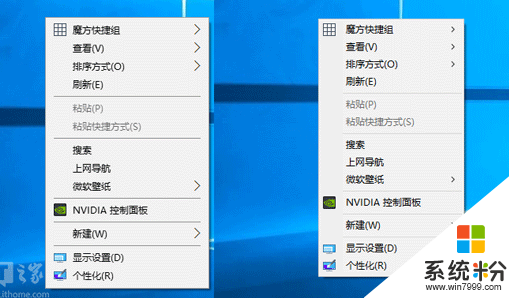
▲右键菜单“瘦身”前(左)后(右)对比图
具体方法如下:
1、在Cortana搜索栏输入regedit,按回车进入注册表编辑器
2、定位到
HKEY_LOCAL_MACHINE\SOFTWARE\Microsoft\Windows\CurrentVersion\FlightedFeatures
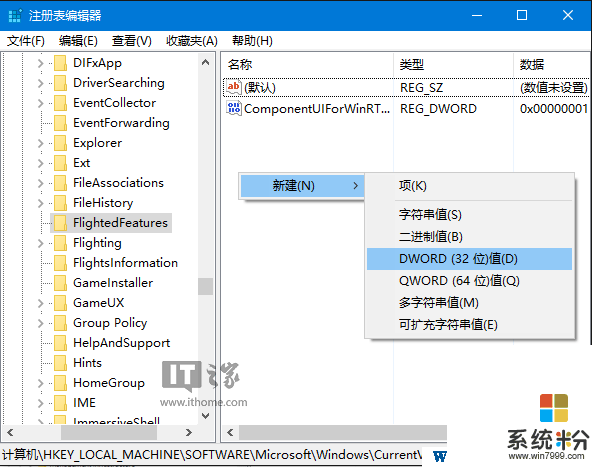
3、在右边新建DWORD(32位)值,重命名为ImmersiveContextMenu,数值数据直接使用默认的“0”,不必修改,如下图:
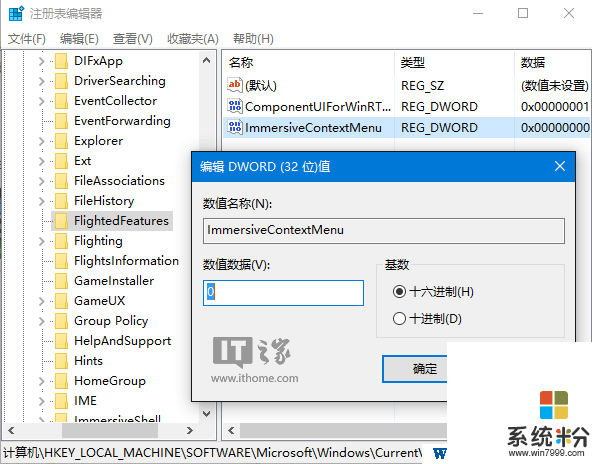
4、重启文件资源管理器Explorer.exe (在任务管理器中操作,也可以注销)
当然如果你想恢复Win10默认样式,直接删除ImmersiveContextMenu即可。